实验器材:
step1: 先将三台设备连接到同一局域网。先配置成同一块网卡,然后手动配置IP,并将两台客户端的DNS指向Win2008服务器。

配置IP时只有Win7略有不同,注意选ipv4地址

 l
l
上图忘记了配子网掩码:![]()
这里选取的设计是:Win2008: 10.1.1.3 Win7:10.1.1.4 WinXP: 10.1.1.5
step2: 在Win2008上安装域组件
这个安装可能和之前有点不一样。

但是我们并不在这安装,我们直接win+r,然后输入dcpromo一键安装





然后耐心等待:

这里勾选上DNS服务器,因为域最强大的功能就是可以自动加入DNS。


输入一个密码,注意别忘了。这个密码很重要。

然后ok,重启。

重启也很慢....... 可以去倒杯水喝喝......喝完依旧没有好....
重启完就会有下面的效果,会发现用户名前面多了个域的名

step3: 两台客户机加入域。
①:win7加入域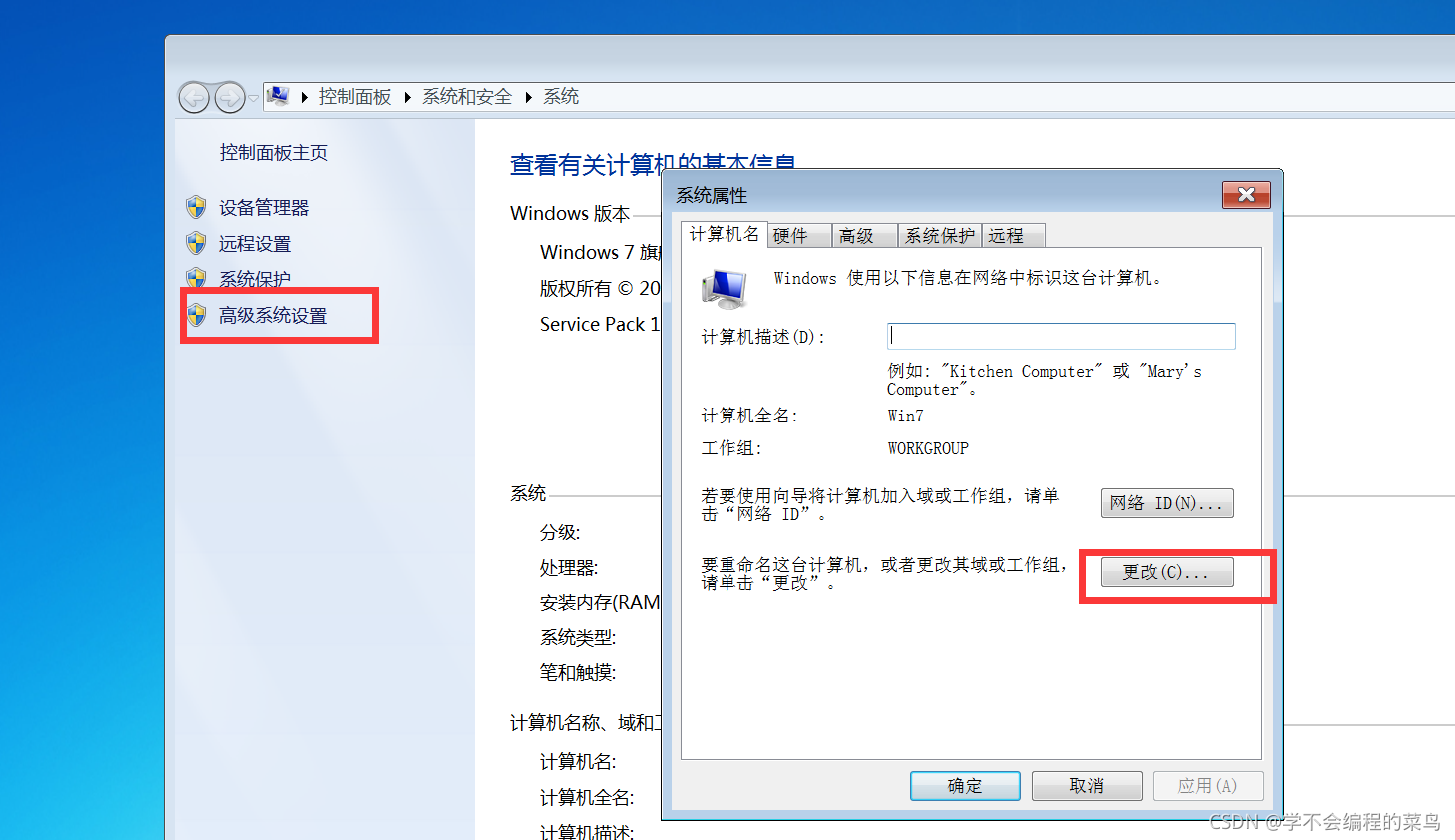

②xp加入域


step4:然后就会弹窗 ,提示让我们输入账号密码,输入域管理员的账号密码就可自动加入域。


输入域管理员的账号和密码,就会显示成功加入。


step5:在域服务器上新建用户。
加入域之后,我们会在域上发现下面多了两台计算机资源。

接着我们得为两台计算机注册账号啊,不然让新员工怎么登录?


输入密码。
step6: 然后就可以拿着上面的账号去登陆公司分配给员工的新电脑了。
win7

WinXP
要是选RQ就会登录到域,要是选本机就是登录到计算机。

step7: DNS中自动创建了域的解析文件以及解析记录。
可以看到,不仅是域本机解析加入了DNS,而且我们刚才加入域的两台计算机自动就添加到DNS的解析记录里面了,这就是他强大的地方。

域创建成功,然后下一个实验我们给用户和组设置不同的组策略(GPO)。

























 被折叠的 条评论
为什么被折叠?
被折叠的 条评论
为什么被折叠?










